इस गाइड का उपयोग करके मैक या मैकबुक से iMessages हटाएं
अनेक वस्तुओं का संग्रह / / August 05, 2021
Apple के पारिस्थितिकी तंत्र के बारे में एक बड़ी बात iPadOS, macOS और iOS के बीच इसकी अनुकूलता है। यह उपयोगकर्ता को Apple उपकरणों के विशाल सरणी में समान रूप से कुछ एप्लिकेशन का उपयोग करने देता है। ऐसा ही एक ऐप है iMessage ऐप। आप मैक या मैकबुक में iMessage खोल सकते हैं, और यह स्वचालित रूप से आपके सभी संदेशों को बचाएगा और इसे आपके डिवाइस पर वापस भेज देगा। लेकिन अगर आप iMessage के कुछ संदेशों को हटाना चाहते हैं तो यह एक समस्या हो सकती है।
अब बस मैक से एक iMessage को हटाना मुश्किल काम नहीं है। लेकिन समस्या इस तथ्य के साथ है कि आप संदेश को हटाने के बाद भी, यह बाद में फिर से प्रकट हो सकता है। यह तब होता है जब उस व्यक्ति के साथ एक और बातचीत शुरू होती है, जिसके संदेश आपने पहले डिलीट कर दिए थे। यह एक वास्तविक समस्या हो सकती है यदि आप अन्य लोगों को नहीं चाहते हैं जो आपके सभी संदेशों को पढ़ने के लिए अपने मैक का उपयोग करते हैं। इसका मुकाबला करने के लिए, हमें iMessage से संदेशों को स्थायी रूप से हटाना होगा, और यह कुछ अतिरिक्त प्रयास करेगा। और इस लेख में, हम आपको बिना किसी चिंता के आपकी iMessage बातचीत को हटाने की प्रक्रिया के माध्यम से मार्गदर्शन करेंगे कि हटाए गए संदेश फिर से दिखाई देंगे।
मैक या मैकबुक से iMessages को कैसे हटाएं?
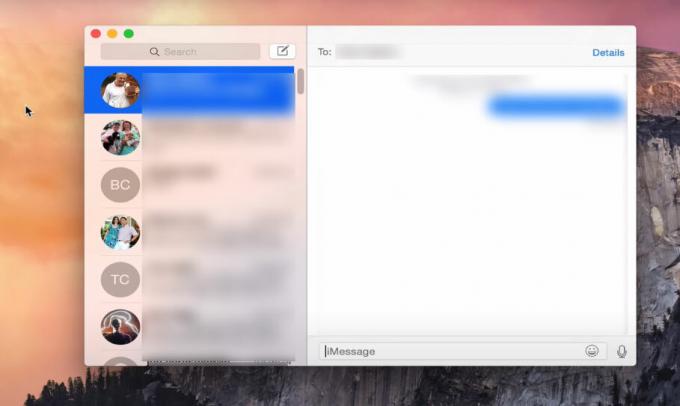
यह प्रक्रिया उतनी सीधी नहीं है जितना कि किसी पाठ का चयन करना और उसे हटाना। इसमें कुछ अतिरिक्त ट्विकिंग की आवश्यकता होगी।
- सबसे पहले, अपने मैक पर iMessage ऐप खोलें।
- मेनू बार पर, संदेशों की वरीयताएँ पर जाएँ।
- यहां, सामान्य सेटिंग टैब के तहत, आपको एक विकल्प मिलेगा जिसे "इतिहास को सहेजें जब बातचीत बंद हो जाती है।" बस इसे अनचेक करें।
ऐसा करने के बाद, आपका मैक स्वचालित रूप से आपके संदेशों का बैकअप नहीं लेगा। अब जब आप iMessage को बंद करते हैं और इसे फिर से खोलते हैं, तो पिछले iMessages जो आपके पास सेटिंग्स बदलने के बाद फिर से नहीं आया था। लेकिन वह यह सब खत्म नहीं हुआ है। सेटिंग बदलने से पहले आपके iMessage ऐप पर जो भी संदेश हैं, वे ऐप में होंगे।
इससे पहले के संदेशों को हटाने के लिए, आपको अपने मैक से iMessage चैट इतिहास को पूरी तरह से हटाना होगा। ऐसा करने के लिए,
- सबसे पहले अपने iMessage App को बंद करें। इसे हाल के मेनू से भी निकालें, और सुनिश्चित करें कि यह पृष्ठभूमि में भी नहीं चल रहा है।
- फाइंडर पर क्लिक करें और इसे खोलें। CMD + Shift + G कुंजियाँ दबाकर रखें और बॉक्स में "~ / लाइब्रेरी / संदेश /" टाइप करें।
- गो पर क्लिक करें, और एक फ़ोल्डर आपके सभी बैकअप किए गए संदेश डेटा के साथ खुल जाएगा।
- इस फ़ोल्डर से chat.db, chat.db.shm, chat.db.wal फ़ाइलों को हटा दें और इसके बाद इन फ़ाइलों को पूरी तरह से अपने सिस्टम से हटाने के बाद कचरा खाली कर दें।
अब आपके द्वारा भेजे गए किसी भी संदेश को आपके मैक पर बैकअप नहीं दिया जाएगा।
अब कुछ मैक डेटा रिकवरी एप्लिकेशन अभी भी आपके हटाए गए iMessage बैकअप फ़ाइलों को वापस ला सकते हैं। यदि किसी कारण से, आप पूरी तरह से इन बैकअप के निशान को दूर करना चाहते हैं जैसे कि कोई पुनर्प्राप्ति सॉफ़्टवेयर इसे पुनर्प्राप्त नहीं कर सकता है, तो अपने मैक पर MacClean स्थापित करें। आपके द्वारा इसे स्थापित करने के बाद, नीचे दिए गए चरणों का पालन करें, और आपके संदेश स्थायी रूप से हटा दिए जाएंगे।
- MacClean खोलें और आप बाईं ओर दिखाई देने वाले गोपनीयता समस्या टैब पर जाएं।
- स्कैन पर क्लिक करें।
- स्कैन के बाद, समीक्षा विवरण पर क्लिक करके ऐप निजी इतिहास चुनें।
- यह आपके हटाए गए iMessages को दिखाएगा। उन सभी iMessage वार्तालापों पर क्लिक करें जिन्हें आप हटाना चाहते हैं और शीर्ष पर बैक पर क्लिक करें।
- अब नीचे दिए गए Clean बटन पर क्लिक करें, और यह उन सभी संदेशों को हटा देगा।
तो यह है कि आप अपने मैक पर iMessages को स्थायी रूप से कभी भी उन संदेशों को फिर से दिखाने के बारे में चिंता किए बिना हटा दें। यदि आपके कोई प्रश्न हैं, तो नीचे टिप्पणी करें। इसके अलावा, iPhone, एंड्रॉइड, विंडोज, गेम्स, और अधिक उपयोगी जानकारी के लिए हमारे अन्य लेखों की जांच करना सुनिश्चित करें।
एक तकनीकी सनकी, जो नए गैजेट्स से प्यार करता है और हमेशा नवीनतम खेल और प्रौद्योगिकी की दुनिया में और उसके आसपास होने वाली हर चीज के बारे में जानने के लिए उत्सुक रहता है। एंड्रॉइड और स्ट्रीमिंग डिवाइस में उनकी भारी दिलचस्पी है।

![विंडस ग्रेस V पर स्टॉक रॉम कैसे स्थापित करें [फर्मवेयर फ़ाइल / अनब्रिक]](/f/8debb6f90cf959017a2361c21746b426.jpg?width=288&height=384)
![Tecno W3 Plus पर स्टॉक रॉम कैसे स्थापित करें [फर्मवेयर फ्लैश फाइल / अनब्रिक]](/f/014c06b1a028b67bd3c5cf3726abf95f.png?width=288&height=384)
![एस-कलर T30 पर स्टॉक रॉम को कैसे स्थापित करें [फर्मवेयर फ्लैश फाइल / अनब्रिक]](/f/61b2c797de933e73941c992d2ed6d31b.jpg?width=288&height=384)